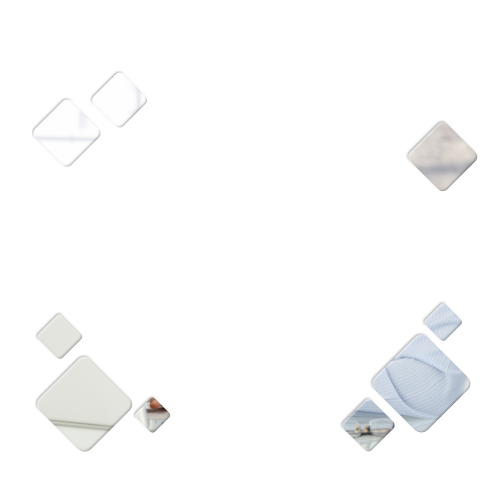Для печати штрих-кода на платежных поручениях юридических лиц и других расчетных документах, необходима программа АПС-Печать, которую можно загрузить с этой страницы.
Бесплатное программное обеспечение
АПС-Печать для ВСЕХ платформ Windows 9x/ME/NT/2000/XP/2003/VISTA/2008/7/2008R2.
Данное ПО является условно-бесплатным и предназначено для использования исключительно совместно с АПС BiZone. Использование этого ПО в других целях допустимо только с разрешения ООО «РИТ СЕРВИС». Несанкционированное использование этого ПО в составе иных систем является нарушением авторских прав разработчиков.
Видеоинструкция по установке АПС-Печать
Это интересно
Слово BiPrint, или Бипринт, стало общим названием программ формирования двумерных штриховых кодов, используемых системами быстрого ввода документов. Также, например, слово «Ксерокс» стало синонимом любого копировального аппарата. Такое название связано с технологией «впечатывания» – Barcodes-in-Print – штрихового кода в готовый документ (платежку, квитанцию…) при его печати с помощью виртуального принтера.
Программа «АПС-Печать» относится именно к этому классу программ, поэтому и к ней относятся устойчивые словосочетания «скачать бипринт» или «установить biprint».
Техническая информация
Скачать Adobe Acrobat Reader для просмотра файлов в формате PDF
Утилиты и программы
PKZIP v.4.00 для работы в командной строке:
Программа является консольным приложением Windows и может быть запущена ТОЛЬКО в Windows 9x/ME/NT/2000/XP/2003/VISTA/2008/Windows7.
Для распаковки ZIP-архива нужно запустить программу PKZIPC.EXE со следующими параметрами:
PKZIPC -EXT -DIR {Имя архива}
При распаковке могут быть использованы следующие параметры:
-EXT — Распаковка архива БЕЗ подкаталогов,
-DIR — Дополнительный параметр для распаковки с подкаталогами,
-TEST — Контроль целостности файлов в архиве.
Для вывода дополнительной информации по программе (на английском языке) программу PKZIPC.EXE следует запустить без параметров и далее следовать инструкциям.
Содержание
- Загрузить программу АПС-Печать
- Бесплатное программное обеспечение
- Видеоинструкция по установке АПС-Печать
- Это интересно
- Техническая информация
- Утилиты и программы
- Поддержка АПС-Печать
- Для чего нужен штрих-код на бумажном документе?
- Основными достоинствами нанесения штрих-кода на документ являются:
- Как работает программа АПС-Печать
- Печать документов со штрих-кодом
- Когда необходимо переустанавливать АПС-Печать
- Используемые сокращения
- Загрузить программу АПС-Печать
- Бесплатное программное обеспечение
- Видеоинструкция по установке АПС-Печать
- Это интересно
- Техническая информация
- Утилиты и программы
- Загрузить программу АПС-Печать
- Бесплатное программное обеспечение
- Видеоинструкция по установке АПС-Печать
- Это интересно
- Техническая информация
- Утилиты и программы
- Инструкция по установке и настройке сканера штрих-кода для работы с ППО «ЦЕНТР-КС» (стр. 2 )
- 4 Печать платежных поручений со штриховым кодом
- 4.1 Установка «АПС-Печать»
- 4.2 Настройка «АПС-Печать»
- 4.2.1 Параметры настройки «АПС-Печать»
- 4.2.2 Параметры настойки виртуального принтера
- 4.3 Печать платежных поручений при помощи «АПС-Печать»
- 5 Перечень возможных кодов ошибок сканирования и способы устранения
Загрузить программу АПС-Печать
Для печати штрих-кода на платежных поручениях юридических лиц и других расчетных документах, необходима программа АПС-Печать, которую можно загрузить с этой страницы.
Бесплатное программное обеспечение
АПС-Печать для ВСЕХ платформ Windows 9x/ME/NT/2000/XP/2003/VISTA/2008/7/2008R2.
Данное ПО является условно-бесплатным и предназначено для использования исключительно совместно с АПС BiZone. Использование этого ПО в других целях допустимо только с разрешения ООО «РИТ СЕРВИС». Несанкционированное использование этого ПО в составе иных систем является нарушением авторских прав разработчиков.
 |
Программа вывода штрихкода на платёжные поручения. Версия: 3.29.34 от 12.03.2012 (zip, 555 Кб) |
 |
Программа вывода штрихкода на платёжные поручения для использования на терминал сервере для приложений Windows. Версия: 3.29.34 от 12.03.2012 (zip, 551 Кб) |
 |
Программа вывода штрихкода на платёжные поручения, платежные требования, инкассовые поручения и мемориальные ордера. Версия: 3.29.34 от 12.03.2012 (zip, 561 Кб) |
 |
Программа вывода штрихкода на платёжные поручения, платежные требования, инкассовые поручения и мемориальные ордера для использования на терминал сервере для приложений Windows. Версия: 3.29.34 от 12.03.2012 (zip, 556 Кб) |
Видеоинструкция по установке АПС-Печать
Это интересно
Слово BiPrint, или Бипринт, стало общим названием программ формирования двумерных штриховых кодов, используемых системами быстрого ввода документов. Также, например, слово «Ксерокс» стало синонимом любого копировального аппарата. Такое название связано с технологией «впечатывания» – Barcodes-in-Print – штрихового кода в готовый документ (платежку, квитанцию…) при его печати с помощью виртуального принтера.
Программа «АПС-Печать» относится именно к этому классу программ, поэтому и к ней относятся устойчивые словосочетания «скачать бипринт» или «установить biprint».
Техническая информация
 |
Общая информация по сканерам IMAGETEAM (IT) 4715 (pdf, 1,7 Мб) |
 |
Общая информация по сканерам PROTON ICS-7199 (pdf, 954 Кб) |
 |
Общая информация по сканерам Voyager 1450g2DHR (pdf, 317 Кб) |
Скачать Adobe Acrobat Reader для просмотра файлов в формате PDF
Утилиты и программы
PKZIP v.4.00 для работы в командной строке:
Программа является консольным приложением Windows и может быть запущена ТОЛЬКО в Windows 9x/ME/NT/2000/XP/2003/VISTA/2008/Windows7.
Источник
Поддержка АПС-Печать
Для чего нужен штрих-код на бумажном документе?
Основными достоинствами нанесения штрих-кода на документ являются:
- Быстрое (менее 1 секунды) формирование электронной копии бумажного документа;
- Автоматический контроль реквизитов документа, например непосредственно при приеме;
- Точное соответствие электронной копии бумажному документу;
- Возможность дальнейшей обработки бумажного документа (по цепочке).
Как работает программа АПС-Печать
Кратко описать работу АПС-Печать у клиента можно следующим образом:
- В систему добавляется новый («виртуальный») принтер, предназначенный специально для формирования штрих-кода на документах, и находящийся в состоянии «Пауза»;
- «Виртуальный» принтер передает обработанное задание на указанный в настройках АПС-Печать реальный принтер, который может размещаться как локально на LPT- или USB-порту, так и на сети;
- Печать документов производится из программы клиента на «виртуальный» принтер;
- Выбор принтера для печати производится из клиентской программы или «виртуальный» принтер устанавливается как принтер по умолчанию в системе;
- После вывода документа на печать выбирается количество экземпляров и на каком экземпляре выводить штрих код.
Печать документов со штрих-кодом
Для печати документов со штрих-кодом не требуется установка какой-то новой программы для формирования и печати документов.
Для нанесения штрих-кода на документ необходимо:
- Запустить программу для формирования и печати документов;
- Подготовить и сформировать требуемый документ для печати;
- В диалоге выбора принтера выбрать принтер «APS Virtual Printer»;
- Напечатать 1 экземпляр документа;
- В появившемся диалоге подтверждения выбрать количество и код на копиях.
Когда необходимо переустанавливать АПС-Печать
АПС-Печать устанавливается однократно на компьютере, с которого производится печать. Необходимость переустановки программы может возникнуть при:
- Изменении формы обрабатываемого документа;
- При замене компьютера;
- При переустановке операционной системы;
- При смене типа используемой клиентом программы (DOS -> Windows, Windows ->DOS).
НЕ ТРЕБУЕТСЯ переустанавливать АПС-Печать при добавлении или замене принтера, а также при переустановке, изменении или удалении драйвера уже установленного в системе принтера, нужно только в настройках программы АПС-Печать выбрать новый принтер для печати.
Используемые сокращения
АПС – аппаратно-программная система
ПО – программное обеспечение
ОС – операционная система
MS – Microsoft
Источник
Загрузить программу АПС-Печать
Для печати штрих-кода на платежных поручениях юридических лиц и других расчетных документах, необходима программа АПС-Печать, которую можно загрузить с этой страницы.
Бесплатное программное обеспечение
АПС-Печать для ВСЕХ платформ Windows 9x/ME/NT/2000/XP/2003/VISTA/2008/7/2008R2.
Данное ПО является условно-бесплатным и предназначено для использования исключительно совместно с АПС BiZone. Использование этого ПО в других целях допустимо только с разрешения ООО «РИТ СЕРВИС». Несанкционированное использование этого ПО в составе иных систем является нарушением авторских прав разработчиков.
 |
Программа вывода штрихкода на платёжные поручения. Версия: 3.29.34 от 12.03.2012 (zip, 555 Кб) |
 |
Программа вывода штрихкода на платёжные поручения для использования на терминал сервере для приложений Windows. Версия: 3.29.34 от 12.03.2012 (zip, 551 Кб) |
 |
Программа вывода штрихкода на платёжные поручения, платежные требования, инкассовые поручения и мемориальные ордера. Версия: 3.29.34 от 12.03.2012 (zip, 561 Кб) |
 |
Программа вывода штрихкода на платёжные поручения, платежные требования, инкассовые поручения и мемориальные ордера для использования на терминал сервере для приложений Windows. Версия: 3.29.34 от 12.03.2012 (zip, 556 Кб) |
Видеоинструкция по установке АПС-Печать
Это интересно
Слово BiPrint, или Бипринт, стало общим названием программ формирования двумерных штриховых кодов, используемых системами быстрого ввода документов. Также, например, слово «Ксерокс» стало синонимом любого копировального аппарата. Такое название связано с технологией «впечатывания» – Barcodes-in-Print – штрихового кода в готовый документ (платежку, квитанцию…) при его печати с помощью виртуального принтера.
Программа «АПС-Печать» относится именно к этому классу программ, поэтому и к ней относятся устойчивые словосочетания «скачать бипринт» или «установить biprint».
Техническая информация
 |
Общая информация по сканерам IMAGETEAM (IT) 4715 (pdf, 1,7 Мб) |
 |
Общая информация по сканерам PROTON ICS-7199 (pdf, 954 Кб) |
 |
Общая информация по сканерам Voyager 1450g2DHR (pdf, 317 Кб) |
Скачать Adobe Acrobat Reader для просмотра файлов в формате PDF
Утилиты и программы
PKZIP v.4.00 для работы в командной строке:
Программа является консольным приложением Windows и может быть запущена ТОЛЬКО в Windows 9x/ME/NT/2000/XP/2003/VISTA/2008/Windows7.
Источник
Загрузить программу АПС-Печать
Для печати штрих-кода на платежных поручениях юридических лиц и других расчетных документах, необходима программа АПС-Печать, которую можно загрузить с этой страницы.
Бесплатное программное обеспечение
АПС-Печать для ВСЕХ платформ Windows 9x/ME/NT/2000/XP/2003/VISTA/2008/7/2008R2.
Данное ПО является условно-бесплатным и предназначено для использования исключительно совместно с АПС BiZone. Использование этого ПО в других целях допустимо только с разрешения ООО «РИТ СЕРВИС». Несанкционированное использование этого ПО в составе иных систем является нарушением авторских прав разработчиков.
 |
Программа вывода штрихкода на платёжные поручения. Версия: 3.29.34 от 12.03.2012 (zip, 555 Кб) |
 |
Программа вывода штрихкода на платёжные поручения для использования на терминал сервере для приложений Windows. Версия: 3.29.34 от 12.03.2012 (zip, 551 Кб) |
 |
Программа вывода штрихкода на платёжные поручения, платежные требования, инкассовые поручения и мемориальные ордера. Версия: 3.29.34 от 12.03.2012 (zip, 561 Кб) |
 |
Программа вывода штрихкода на платёжные поручения, платежные требования, инкассовые поручения и мемориальные ордера для использования на терминал сервере для приложений Windows. Версия: 3.29.34 от 12.03.2012 (zip, 556 Кб) |
Видеоинструкция по установке АПС-Печать
Это интересно
Слово BiPrint, или Бипринт, стало общим названием программ формирования двумерных штриховых кодов, используемых системами быстрого ввода документов. Также, например, слово «Ксерокс» стало синонимом любого копировального аппарата. Такое название связано с технологией «впечатывания» – Barcodes-in-Print – штрихового кода в готовый документ (платежку, квитанцию…) при его печати с помощью виртуального принтера.
Программа «АПС-Печать» относится именно к этому классу программ, поэтому и к ней относятся устойчивые словосочетания «скачать бипринт» или «установить biprint».
Техническая информация
 |
Общая информация по сканерам IMAGETEAM (IT) 4715 (pdf, 1,7 Мб) |
 |
Общая информация по сканерам PROTON ICS-7199 (pdf, 954 Кб) |
 |
Общая информация по сканерам Voyager 1450g2DHR (pdf, 317 Кб) |
Скачать Adobe Acrobat Reader для просмотра файлов в формате PDF
Утилиты и программы
PKZIP v.4.00 для работы в командной строке:
Программа является консольным приложением Windows и может быть запущена ТОЛЬКО в Windows 9x/ME/NT/2000/XP/2003/VISTA/2008/Windows7.
Источник
Инструкция по установке и настройке сканера штрих-кода для работы с ППО «ЦЕНТР-КС» (стр. 2 )
 |
Из за большого объема этот материал размещен на нескольких страницах: 1 2 3 |
Примечание. Подпрограмму «АПС-Ридер» устанавливать дополнительно не требуется, поскольку она входит в состав ППО «Центр-КС» и устанавливается автоматически.
Если режим «Платежное поручение (сканирование)» запущен, на панели задач Windows отображается пиктограмма подпрограммы «АПС-Ридер» 
Для настройки параметров считывания штрихового кода необходимо двойным щелчком левой кнопки мыши по пиктограмме вызвать экранную форму, в которой осуществляется настройка (рисунок 5).
Рисунок 5 – Экранная форма «АПС-Ридер»
Доступны следующие настройки:
– «Качество печати» – компенсация «жирности» печати принтера;
– «Дополнительная обработка» – включение режима дополнительной обработки изображения, полученного со сканера;
– «Звуковой сигнал при считывании» – включение/выключение звукового сигнала, сопровождающего успешное окончание считывания штрихового кода;
– «Сигнал при частичном считывании» – включение/выключение звукового сигнала, сопровождающего частичное считывание штрихового кода;
– «Временная задержка» – временная задержка между циклами анализа видеоизображения;
– «Защитный интервал» – временной интервал, на период которого блокируется повторное считывание штрихового кода;
– «Время «засыпания» – временной интервал, по истечении которого программа переходит в режим экономии вычислительных ресурсов.
4 Печать платежных поручений со штриховым кодом
4.1 Установка «АПС-Печать»
Для возможности нанесения на платежные поручения штриховых кодов с реквизитами при печати необходимо установить программный модуль «АПС-Печать», который поставляется компанией «Рит Сервис».
Примечание: дистрибутив «АПС-Печать» можно скачать с официального сайта компании «Рит Сервис» из раздела http://www. *****/downloads/default. asp.
Для установки модуля «АПС-Печать» необходимо запустить программу установки ASetupXX. exe и далее следовать указаниям программы установки ППО «АПС-Печать».
ВНИМАНИЕ! Установка «АПС-Печать» в Windows NT/2000/XP должна выполняться с правами локального администратора операционной системы.
После завершения установки:
– В меню Windows «Пуск – Программы» появится новая программная группа с названием «АПС-Печать» (если название группы не было изменено при установке). В этой группе находятся программы запуска и дополнительной настройки выбранных компонентов, программа удаления «АПС-Печать», а также справочная информация.
– В группу «Пуск – Программы – Автозагрузка» добавятся автоматически запускаемые компоненты «АПС-Печать». При желании эти компоненты можно оттуда удалить с тем, чтобы запускать их вручную.
– На панели задач появляется иконка монитора виртуального принтера «АПС-Печать» 
– В перечне принтеров Windows появится дополнительный принтер с названием «APS Virtual Printer».
4.2 Настройка «АПС-Печать»
4.2.1 Параметры настройки «АПС-Печать»
После установки «АПС-Печать» в программной группе «Пуск – Программы – «АПС-Печать» появится пункт «Настройка АПС-Печать». Эта программа настройки, экранная форма которой представлена на рисунке 6, позволяет задать, как именно следует обрабатывать и печатать платежные поручения.
Рисунок 6 – Экранная форма «Настройка АПС-Печать»
– Флаг «Проверять все страницы документа» – если он снят, в этом случае «АПС-Печать» проверяет и обрабатывает только первую страницу в каждом посылаемом на печать задании. Остальные страницы задания будут печататься без проверки на соответствие используемому типу документа и дополнительной обработки.
В случае если программа формирует требуемое количество экземпляров документа и «АПС-Печать» не должна «размножать» экземпляры, то следует установить в поле «Число копий» и в поле «Код на копиях» – число 1, можно также отключить диалог подтверждения.
Если флаг «Проверять все страницы документа» устанавливается при печати сразу несколько разных документов или обрабатываемый документ размещен не на первой странице. Режим проверки всех страниц замедляет обработку, особенно если в отправляемых на печать документах много страниц. При использовании данного режима рекомендуется перед печатью выбирать виртуальный принтер только при печати документов, требующих нанесения штрих-кода.
– Поле «Число копий» – «АПС-Печать» распечатает каждую страницу, выводимую на печать программой печати документов, в указанном количестве экземпляров.
– Поле «Код на копиях» – перечень номеров экземпляров (через запятую, точку с запятой или пробел), на которые будет нанесен штрих-код в процессе распечатки страниц.
– Флаг «Диалог подтверждения» – если он установлен, то «АПС-Печать» будет запрашивать количество копий и номеров копий со штрих-кодом при печати каждого документа. Если сброшен – «АПС-Печать» будет автоматически использовать значения, установленные для данного вида документа.
– Флаг «Запоминать значения» – если он установлен, то «АПС-Печать» будет запоминать последние введенные значения количества копий и номеров копий со штрих-кодом между вызовами диалога подтверждения.
– Поле «Положение штрих-кода на странице» – с помощью пары движков можно точно подстроить положение центра штрих-кода на странице. Это может потребоваться, если штрих-код накладывается на элементы изображения документа или обрезается полями печати. Следует иметь в виду, что размер штрих-кода на странице может несколько меняться в зависимости от суммарного объема кодируемых в нем данных.
4.2.2 Параметры настойки виртуального принтера
При нажатии кнопки «Принтер» в экранной форме «Настройка АПС-Печать» (рисунок 6) вызывается экранная форма «Настройки виртуального принтера» (рисунок 7), в которой необходимо задать параметры настойки виртуального принтера.
Рисунок 7 – Экранная форма «Настройка виртуального принтера»
В поле «Принтер для печати» необходимо выбрать один из списка предложенных принтеров. На этот принтер «АПС-Печать» будет направлять документы для распечатки. Как для виртуального, так и для реального принтеров кнопками «Свойства» можно просмотреть и изменить настройки Windows.
ВАЖНО! Для правильной работы приложений Windows с «АПС-Печать» у виртуального принтера должен быть установлен формат очереди печати EMF.
Примечание: В Windows NT/2000/XP не всегда выбор формата очереди печати как «EMF» гарантирует, что Windows использует именно эту очередь. В этом случае рекомендуется драйвер виртуального принтера заменить на драйвер, поддерживающий EMF (рекомендуется Epson LQ-200).
Кнопкой «Проверка» можно проверить правильность выполненных настроек – распечатать тестовый документ. Если все работает корректно – документ распечатается со штрих-кодом.
4.3 Печать платежных поручений при помощи «АПС-Печать»
После установки «АПС-Печать» в операционной системе добавляется новый «виртуальный» принтер APS Virtual Printer, предназначенный для формирования штрих-кода на документах.
«Виртуальный» принтер передает обработанное задание на указанный в настройках реальный принтер, который может размещаться как локально на LPT или USB-порту, так и в сети.
Для нанесения штрих-кода на документ необходимо:
1. Сформировать печатную форму платежного поручения.
2. В диалоге выбора принтера выбрать принтер «APS Virtual Printer».
3. Напечатать 1 экземпляр документа.
4. В появившемся диалоге подтверждения (рисунок 
Рисунок 8 – Диалог подтверждения печати документа
5 Перечень возможных кодов ошибок сканирования и способы устранения
Источник
Содержание
- Загрузить программу АПС-Печать
- Бесплатное программное обеспечение
- Видеоинструкция по установке АПС-Печать
- Это интересно
- Техническая информация
- Утилиты и программы
- Апс печать для windows 10
- Бесплатное программное обеспечение
- Видеоинструкция по установке АПС-Печать
- Это интересно
- Техническая информация
- Утилиты и программы
- Апс печать для windows 10
- Дополнительная настройка
- Настройка АПС-Печать для WINDOWS приложений
- Параметры настройки
- Опция «Проверять все страницы документа»
- Настройка АПС-Печать для DOS приложений
- Настройка обработки документов
- Формирование копий средствами АПС-Печать
- Обработка наборов документов
- Настройка графики
- Параметры настройки
- Настройка компонента «Перехват порта в DOS-сессии»
- Настройка компонента «Поддержка командной строки DOS»
- Настройка монитора печати файлов
- Краткое содержание типовой процедуры установки
- Описание процедуры установки
- Шаг 1. Информационные экраны
- Шаг 2. Выбор папки для установки
- Шаг 3. Выбор документов для обработки (может отсутствовать)
- Шаг 4. Выбор компонентов
- Стандартные типы установок
- Установка по выбору
- Шаг 5. Установка и настройка виртуального принтера
- Установка виртуального принтера
- Настройка виртуального принтера
- Замена драйвера виртуального принтера, не поддерживающего EMF
- Результаты установки
- Установка АПС-Печать
- Краткое содержание типовой процедуры установки
- Описание процедуры установки
- Шаг 1. Информационные экраны
- Шаг 2. Выбор папки для установки
- Шаг 3. Выбор документов для обработки (может отсутствовать)
- Шаг 4. Выбор компонентов
- Стандартные типы установок
- Установка по выбору
- Шаг 5. Установка и настройка виртуального принтера
- Установка виртуального принтера
- Настройка виртуального принтера
- Замена драйвера виртуального принтера, не поддерживающего EMF
- Результаты установки
Загрузить программу АПС-Печать
Для печати штрих-кода на платежных поручениях юридических лиц и других расчетных документах, необходима программа АПС-Печать, которую можно загрузить с этой страницы.
Бесплатное программное обеспечение
АПС-Печать для ВСЕХ платформ Windows 9x/ME/NT/2000/XP/2003/VISTA/2008/7/2008R2.
Данное ПО является условно-бесплатным и предназначено для использования исключительно совместно с АПС BiZone. Использование этого ПО в других целях допустимо только с разрешения ООО «РИТ СЕРВИС». Несанкционированное использование этого ПО в составе иных систем является нарушением авторских прав разработчиков.
 |
Программа вывода штрихкода на платёжные поручения. Версия: 3.29.34 от 12.03.2012 (zip, 555 Кб) |
 |
Программа вывода штрихкода на платёжные поручения для использования на терминал сервере для приложений Windows. Версия: 3.29.34 от 12.03.2012 (zip, 551 Кб) |
 |
Программа вывода штрихкода на платёжные поручения, платежные требования, инкассовые поручения и мемориальные ордера. Версия: 3.29.34 от 12.03.2012 (zip, 561 Кб) |
 |
Программа вывода штрихкода на платёжные поручения, платежные требования, инкассовые поручения и мемориальные ордера для использования на терминал сервере для приложений Windows. Версия: 3.29.34 от 12.03.2012 (zip, 556 Кб) |
Видеоинструкция по установке АПС-Печать
Это интересно
Слово BiPrint, или Бипринт, стало общим названием программ формирования двумерных штриховых кодов, используемых системами быстрого ввода документов. Также, например, слово «Ксерокс» стало синонимом любого копировального аппарата. Такое название связано с технологией «впечатывания» – Barcodes-in-Print – штрихового кода в готовый документ (платежку, квитанцию…) при его печати с помощью виртуального принтера.
Программа «АПС-Печать» относится именно к этому классу программ, поэтому и к ней относятся устойчивые словосочетания «скачать бипринт» или «установить biprint».
Техническая информация
 |
Общая информация по сканерам IMAGETEAM (IT) 4715 (pdf, 1,7 Мб) |
 |
Общая информация по сканерам PROTON ICS-7199 (pdf, 954 Кб) |
 |
Общая информация по сканерам Voyager 1450g2DHR (pdf, 317 Кб) |
Скачать Adobe Acrobat Reader для просмотра файлов в формате PDF
Утилиты и программы
PKZIP v.4.00 для работы в командной строке:
Программа является консольным приложением Windows и может быть запущена ТОЛЬКО в Windows 9x/ME/NT/2000/XP/2003/VISTA/2008/Windows7.
Источник
Апс печать для windows 10
Для печати штрих-кода на платежных поручениях юридических лиц и других расчетных документах, необходима программа АПС-Печать, которую можно загрузить с этой страницы.
Бесплатное программное обеспечение
АПС-Печать для ВСЕХ платформ Windows 9x/ME/NT/2000/XP/2003/VISTA/2008/7/2008R2.
Данное ПО является условно-бесплатным и предназначено для использования исключительно совместно с АПС BiZone. Использование этого ПО в других целях допустимо только с разрешения ООО «РИТ СЕРВИС». Несанкционированное использование этого ПО в составе иных систем является нарушением авторских прав разработчиков.
 |
Программа вывода штрихкода на платёжные поручения. Версия: 3.29.34 от 12.03.2012 (zip, 555 Кб) |
 |
Программа вывода штрихкода на платёжные поручения для использования на терминал сервере для приложений Windows. Версия: 3.29.34 от 12.03.2012 (zip, 551 Кб) |
 |
Программа вывода штрихкода на платёжные поручения, платежные требования, инкассовые поручения и мемориальные ордера. Версия: 3.29.34 от 12.03.2012 (zip, 561 Кб) |
 |
Программа вывода штрихкода на платёжные поручения, платежные требования, инкассовые поручения и мемориальные ордера для использования на терминал сервере для приложений Windows. Версия: 3.29.34 от 12.03.2012 (zip, 556 Кб) |
Видеоинструкция по установке АПС-Печать
Это интересно
Слово BiPrint, или Бипринт, стало общим названием программ формирования двумерных штриховых кодов, используемых системами быстрого ввода документов. Также, например, слово «Ксерокс» стало синонимом любого копировального аппарата. Такое название связано с технологией «впечатывания» – Barcodes-in-Print – штрихового кода в готовый документ (платежку, квитанцию…) при его печати с помощью виртуального принтера.
Программа «АПС-Печать» относится именно к этому классу программ, поэтому и к ней относятся устойчивые словосочетания «скачать бипринт» или «установить biprint».
Техническая информация
 |
Общая информация по сканерам IMAGETEAM (IT) 4715 (pdf, 1,7 Мб) |
 |
Общая информация по сканерам PROTON ICS-7199 (pdf, 954 Кб) |
 |
Общая информация по сканерам Voyager 1450g2DHR (pdf, 317 Кб) |
Скачать Adobe Acrobat Reader для просмотра файлов в формате PDF
Утилиты и программы
Источник
Апс печать для windows 10
Добавьте нас в контакты
Дополнительная настройка
Некоторым компонентам АПС-Печать для правильной работы требуется дополнительная настройка.
Система АПС-Печать способна обрабатывать платежные документы нескольких видов — платежные поручения, платежные требования и т.п. При этом некоторые параметры настройки задаются для каждого вида документа отдельно.
Настройка АПС-Печать для WINDOWS приложений
Параметры настройки
Выбрав вид документа из выпадающего списка, можно изменить:
Опция «Проверять все страницы документа»
Режим проверки только первой страницы документа
Режим проверки всех страниц
Режим проверки всех страниц документа (опция «проверять все страницы документа» включена) может быть использован в случае, если программа отправляет на печать сразу несколько разных документов одного или разных типов или обрабатываемый документ размещен не на первой странице. Режим проверки всех страниц замедляет обработку, особенно если в отправляемых на печать документах много страниц. При использовании данного режима рекомендуется перед печатью выбирать виртуальный принтер только при печати документов, требующих нанесения штрих-кода.
Настройка АПС Печать для терминал-сервера
Настройка АПС-Печать для DOS приложений
Настройка обработки документов
Формирование копий средствами АПС-Печать
Как правило, документ должен быть распечатан в нескольких экземплярах. «Размножение» экземпляров может быть возложено либо на систему АПС-Печать, либо на DOS-программу печати:
Обработка наборов документов
Некоторые DOS-программы в одном задании на печать помещают сразу несколько различных документов. В подобном случае речь идет о «наборе» документов. АПС-Печать должна просматривать весь набор, разбивая его на отдельные документы и формируя штрих-код для определенных экземпляров каждого документа. Для работы в таком режиме следует установить флажок «Обрабатывать наборы». При этом реальное количество экземпляров каждого документа, присутствующего в наборе, должно совпадать со значением, указанным в поле «Число копий».
Настройка графики
Штрих-код печатается на принтере в «графическом» режиме. Для корректной печати штрих-кода должен быть установлен параметр «Модель принтера» (и, возможно, изменен параметр «Режим») в соответствии с типом используемого принтера для печати.
Параметры настройки
Выбрав вид документа из выпадающего списка, можно изменить:
Настройка компонента «Перехват порта в DOS-сессии»
В результате установки компонента «Перехват порта в DOS-сессии» в каталоге с программами АПС-Печать появится командный файл USERAPP.BAT. В этот файл нужно вставить конкретные команды вызова DOS-программы печати. В дальнейшем вместо запуска программы печати документов нужно запускать USERAPP.BAT.
Настройка компонента «Поддержка командной строки DOS»
В результате установки компонента «Поддержка командной строки DOS» в каталоге с программами АПС-Печать появится командный файл USERCMD.BAT. Этот командный файл может быть использован для обработки (вставки штрих-кодов) и печати «готовых» текстовых файлов с платежными документами. Краткое описание возможностей присутствует в самом файле USERCMD.BAT в виде комментариев.
Настройка монитора печати файлов
Если при установке АПС-Печать был выбран компонент «Мониторинг каталога с файлами для печати», то по завершении процедуры установки этот компонент нужно настроить. Монитор каталога следит за появлением файлов печати в определенном каталоге и при обнаружении таких файлов направляет их на принтер для распечатки. Для правильной работы монитора нужно указать:
Источник
Краткое содержание типовой процедуры установки
Типовая процедура установки:
В случае возникновения проблем воспользуйтесь детальным описанием процедуры установки, приведенным ниже.
Описание процедуры установки
Для установки системы АПС-Печать нужно запустить программу установки ASETUPxx.EXE.
Программа установки последовательно выведет на экран ряд диалогов, в которых попросит ответить на несколько простых вопросов. После того, как получены все ответы и нажата кнопка «Установить», программа установит АПС-Печать на компьютер в соответствии с полученными указаниями.
До тех пор, пока не нажата кнопка «Установить», процесс установки можно прервать (кнопкой «Отменить») либо возвратиться (кнопкой «Назад») к любому из предыдущих экранов с ответами, для изменения выбранных ранее опций и настроек.
Шаг 1. Информационные экраны
Информационные экраны не содержат элементов выбора, только клавиши «Далее», «Назад» и «Отмена». Нажмите «Далее», чтобы перейти к следующему экрану.
Первый экран при запуске позволит Вам узнать версию устанавливаемой программы АПС-Печать. Кроме того, при первом запуске АПС-Печать Вам будет предоставлена возможность выбрать режим «Типовая установка», в котором все последующие шаги будут выполнены автоматически.
Второй экран содержит информацию по процедуре установки и настройки. Внимательно ознакомьтесь с приведенной информацией, особенно, если Вы устанавливаете АПС-Печать в первый раз. После установки информация будет размещена в программной группе АПС-Печать под ярлыком «Справка».
Шаг 2. Выбор папки для установки
Папка (каталог) для установки — это каталог, в который будут помещены все компоненты АПС-Печать. На данном шаге можно сменить этот каталог. Обычно нет необходимости изменять имя каталога, предлагаемое программой установки.
Шаг 3. Выбор документов для обработки (может отсутствовать)
Выбор компонентов для установки позволяет выбрать требуемый набор устанавливаемых документов. Диалог выбора документов не выводится, если программа установки содержит настройки только для одного документа.
Шаг 4. Выбор компонентов
АПС-Печать – это универсальная система, состоящая из нескольких независимых компонентов и умеющая работать совместно с различными программами печати документов. Для разных видов программ печати требуются различные компоненты.
Стандартные типы установок
В большинстве случаев на этом этапе можно выбрать один из готовых типов установки с тем или иным набором компонентов:
Последним типом установки является «Установка по выбору» — когда вручную выбирается тот или иной набор компонентов. Данный тип установки требует определенной квалификации, но дает возможность обработать некоторые специфические способы печати.
Установка по выбору
В ходе «установки по выбору» нужно самостоятельно решить, какие из предлагаемых компонентов должны быть установлены для работы АПС-Печать с Вашей программой печати в среде Windows:
В случае, когда на одном и том же компьютере используются как программы печати для Windows, так и программы печати для DOS, допустима одновременная установка компонента «Виртуальный принтер для работы из приложений Windows» и любого набора компонентов для DOS.
Шаг 5. Установка и настройка виртуального принтера
Виртуальный принтер — это дополнительный принтер Windows с особыми характеристиками. Печать на такой принтер приведет к добавлению штрих-кодов к печатаемым документам. При этом сама распечатка произойдет на настоящем принтере, который назначен как «Принтер для печати».
Установка виртуального принтера
Нажатие кнопки «Далее» создаст требуемый виртуальный принтер.
Настройка виртуального принтера
Диалог настройки появится на экране сразу после создания виртуального принтера. В нем доступны для изменения следующие параметры:
Как для виртуального, так и для реального принтеров кнопками «Свойства» можно просмотреть и изменить настройки Windows.
| ВАЖНО! | Для правильной работы приложений Windows с АПС-Печать у виртуального принтера должен быть установлен формат очереди печати EMF. Для программ DOS требуется, чтобы операционная система использовала очередь печати для порта, используемого виртуальным принтером. |
| ПРИМЕЧАНИЕ | В Windows NT/2000/XP/2003/Vista/2008/7/2008R2 не всегда выбор формата очереди печати как «EMF» гарантирует, что Windows использует именно эту очередь. В этом случае необходимо драйвер виртуального принтера заменить на драйвер, поддерживающий EMF (рекомендуется Epson LQ-200, или Epson LQ-580, или Epson LQ-590) особым способом, который описан в разделе «Замена драйвера виртуального принтера, не поддерживающего EMF». Обычно при установке АПС-Печать необходимый драйвер и режим печати устанавливаются автоматически. |
Наконец, кнопкой «Проверка» можно убедиться в правильности выполненных настроек — распечатать тестовый документ (отдельно для DOS, отдельно — для Windows). Если все работает правильно — документ распечатается со штрих-кодом.
На этом установка и настройка АПС-Печать может считаться завершенной.
Замена драйвера виртуального принтера, не поддерживающего EMF
Изменение (замена) драйвера у виртуального принтера после его создания в большинстве случаев бесполезно из-за особенностей используемых драйверов принтера производителя. Ниже приводится рекомендуемая процедура замены драйвера при помощи удаления виртуального принтера.
Результаты установки
После завершения установки:
Источник
Установка АПС-Печать
Перед началом установки убедитесь, что Ваш компьютер соответствует требованиям к оборудованию.
ВНИМАНИЕ! Установка программы в Windows NT/2000/XP/2003/Vista/2008/7/2008R2 должна выполняться с правами локального администратора системы.
Краткое содержание типовой процедуры установки
Типовая процедура установки:
В случае возникновения проблем воспользуйтесь детальным описанием процедуры установки, приведенным ниже.
Описание процедуры установки
Для установки системы АПС-Печать нужно запустить программу установки ASETUPxx.EXE.
Программа установки последовательно выведет на экран ряд диалогов, в которых попросит ответить на несколько простых вопросов. После того, как получены все ответы и нажата кнопка «Установить», программа установит АПС-Печать на компьютер в соответствии с полученными указаниями.
До тех пор, пока не нажата кнопка «Установить», процесс установки можно прервать (кнопкой «Отменить») либо возвратиться (кнопкой «Назад») к любому из предыдущих экранов с ответами, для изменения выбранных ранее опций и настроек.
Шаг 1. Информационные экраны
Информационные экраны не содержат элементов выбора, только клавиши «Далее», «Назад» и «Отмена». Нажмите «Далее», чтобы перейти к следующему экрану.
Первый экран при запуске позволит Вам узнать версию устанавливаемой программы АПС-Печать. Кроме того, при первом запуске АПС-Печать Вам будет предоставлена возможность выбрать режим «Типовая установка», в котором все последующие шаги будут выполнены автоматически.
Второй экран содержит информацию по процедуре установки и настройки. Внимательно ознакомьтесь с приведенной информацией, особенно, если Вы устанавливаете АПС-Печать в первый раз. После установки информация будет размещена в программной группе АПС-Печать под ярлыком «Справка».
Шаг 2. Выбор папки для установки
Папка (каталог) для установки — это каталог, в который будут помещены все компоненты АПС-Печать. На данном шаге можно сменить этот каталог. Обычно нет необходимости изменять имя каталога, предлагаемое программой установки.
Шаг 3. Выбор документов для обработки (может отсутствовать)
Выбор компонентов для установки позволяет выбрать требуемый набор устанавливаемых документов. Диалог выбора документов не выводится, если программа установки содержит настройки только для одного документа.
Шаг 4. Выбор компонентов
АПС-Печать – это универсальная система, состоящая из нескольких независимых компонентов и умеющая работать совместно с различными программами печати документов. Для разных видов программ печати требуются различные компоненты.
Стандартные типы установок
В большинстве случаев на этом этапе можно выбрать один из готовых типов установки с тем или иным набором компонентов:
Последним типом установки является «Установка по выбору» — когда вручную выбирается тот или иной набор компонентов. Данный тип установки требует определенной квалификации, но дает возможность обработать некоторые специфические способы печати.
Установка по выбору
В ходе «установки по выбору» нужно самостоятельно решить, какие из предлагаемых компонентов должны быть установлены для работы АПС-Печать с Вашей программой печати в среде Windows:
В случае, когда на одном и том же компьютере используются как программы печати для Windows, так и программы печати для DOS, допустима одновременная установка компонента «Виртуальный принтер для работы из приложений Windows» и любого набора компонентов для DOS.
Шаг 5. Установка и настройка виртуального принтера
Виртуальный принтер — это дополнительный принтер Windows с особыми характеристиками. Печать на такой принтер приведет к добавлению штрих-кодов к печатаемым документам. При этом сама распечатка произойдет на настоящем принтере, который назначен как «Принтер для печати».
Установка виртуального принтера
Нажатие кнопки «Далее» создаст требуемый виртуальный принтер.
Настройка виртуального принтера
Диалог настройки появится на экране сразу после создания виртуального принтера. В нем доступны для изменения следующие параметры:
Как для виртуального, так и для реального принтеров кнопками «Свойства» можно просмотреть и изменить настройки Windows.
| ВАЖНО! | Для правильной работы приложений Windows с АПС-Печать у виртуального принтера должен быть установлен формат очереди печати EMF. Для программ DOS требуется, чтобы операционная система использовала очередь печати для порта, используемого виртуальным принтером. |
| ПРИМЕЧАНИЕ | В Windows NT/2000/XP/2003/Vista/2008/7/2008R2 не всегда выбор формата очереди печати как «EMF» гарантирует, что Windows использует именно эту очередь. В этом случае необходимо драйвер виртуального принтера заменить на драйвер, поддерживающий EMF (рекомендуется Epson LQ-200, или Epson LQ-580, или Epson LQ-590) особым способом, который описан в разделе «Замена драйвера виртуального принтера, не поддерживающего EMF». Обычно при установке АПС-Печать необходимый драйвер и режим печати устанавливаются автоматически. |
Наконец, кнопкой «Проверка» можно убедиться в правильности выполненных настроек — распечатать тестовый документ (отдельно для DOS, отдельно — для Windows). Если все работает правильно — документ распечатается со штрих-кодом.
На этом установка и настройка АПС-Печать может считаться завершенной.
Замена драйвера виртуального принтера, не поддерживающего EMF
Изменение (замена) драйвера у виртуального принтера после его создания в большинстве случаев бесполезно из-за особенностей используемых драйверов принтера производителя. Ниже приводится рекомендуемая процедура замены драйвера при помощи удаления виртуального принтера.
Результаты установки
После завершения установки:
Источник
-
АПС-печать (Bi-Print)
Упростите работу с платёжными поручениями
Удобство использования и экономия времени
BiPrint (АПС-печать)
-
Условия
АПС-печать (BiPrint)
— позволяет печатать платёжные поручения с индивидуальным штрих-кодом
— автоматизирует выполнение банковских операций
— сокращает время обслуживания -
Тарифы и документы банка
Указан базовый тариф может отличаться в зависимости от города
Платежи внутри банка
10 руб
Платежи в другие банки
45 руб
-
Инструкции
Этапы
Скачайте на ПК модуль АПС-Печать
Выберите для печати платёжных поручений дополнительный принтер и распечатайте документы со штрих-кодом.
Загрузки
Установите на компьютер ПО
Модуль АПС-Печать
Выберите дополнительный принтер
Распечатайте документы со штрих-кодом
Автоматизируйте ввод реквизитов платёжных документов при помощи аппаратно-программной системы (АПС)
Перечень документов, поддерживаемых системой штрихового кодирования:
- Платежное поручение
- Платежное требование
- Инкассовое поручение
- Платежный ордер
- Заявление на аккредитив
- Мемориальный ордер
- Квитанции на оплату ЖКУ
Для создания платежных поручений можно использовать уже установленную учетную систему, Excel или бесплатное ПО Бизнес Пак.
-
Скачать xPrint
Версия xPrint 5.8
для Windows XP/2003/Vista/2008/7
рекомендуем установить программу
«Электронные документы»
Для печати баркода достаточно запустить программу и распечатать документ на виртуальный принтер xPrint.
ОПРОС: Нужен ли Вам онлайн сервис штрихового кодирования документов?
Содержание
- Апс печать для windows 10
- Последние новости
- Загрузить программу АПС-Печать
- Бесплатное программное обеспечение
- Видеоинструкция по установке АПС-Печать
- Это интересно
- Техническая информация
- Утилиты и программы
- Апс печать для windows 10
- Дополнительная настройка
- Настройка АПС-Печать для WINDOWS приложений
- Параметры настройки
- Опция «Проверять все страницы документа»
- Настройка АПС-Печать для DOS приложений
- Настройка обработки документов
- Формирование копий средствами АПС-Печать
- Обработка наборов документов
- Настройка графики
- Параметры настройки
- Настройка компонента «Перехват порта в DOS-сессии»
- Настройка компонента «Поддержка командной строки DOS»
- Настройка монитора печати файлов
- Апс печать для windows 10
- Бесплатное программное обеспечение
- Видеоинструкция по установке АПС-Печать
- Это интересно
- Техническая информация
- Утилиты и программы
Апс печать для windows 10
ДОБАВЬТЕ НАС В КОНТАКТЫ
Последние новости
Загрузить программу АПС-Печать
Для печати штрих-кода на платежных поручениях юридических лиц и других расчетных документах, необходима программа АПС-Печать, которую можно загрузить с этой страницы.
Бесплатное программное обеспечение
АПС-Печать для ВСЕХ платформ Windows 9x/ME/NT/2000/XP/2003/VISTA/2008/7/2008R2.
Данное ПО является условно-бесплатным и предназначено для использования исключительно совместно с АПС BiZone. Использование этого ПО в других целях допустимо только с разрешения ООО «РИТ СЕРВИС». Несанкционированное использование этого ПО в составе иных систем является нарушением авторских прав разработчиков.
 |
Программа вывода штрихкода на платёжные поручения. Версия: 3.29.34 от 12.03.2012 (zip, 555 Кб) |
 |
Программа вывода штрихкода на платёжные поручения для использования на терминал сервере для приложений Windows. Версия: 3.29.34 от 12.03.2012 (zip, 551 Кб) |
 |
Программа вывода штрихкода на платёжные поручения, платежные требования, инкассовые поручения и мемориальные ордера. Версия: 3.29.34 от 12.03.2012 (zip, 561 Кб) |
 |
Программа вывода штрихкода на платёжные поручения, платежные требования, инкассовые поручения и мемориальные ордера для использования на терминал сервере для приложений Windows. Версия: 3.29.34 от 12.03.2012 (zip, 556 Кб) |
Видеоинструкция по установке АПС-Печать
Это интересно
Слово BiPrint, или Бипринт, стало общим названием программ формирования двумерных штриховых кодов, используемых системами быстрого ввода документов. Также, например, слово «Ксерокс» стало синонимом любого копировального аппарата. Такое название связано с технологией «впечатывания» – Barcodes-in-Print – штрихового кода в готовый документ (платежку, квитанцию…) при его печати с помощью виртуального принтера.
Программа «АПС-Печать» относится именно к этому классу программ, поэтому и к ней относятся устойчивые словосочетания «скачать бипринт» или «установить biprint».
Техническая информация
 |
Общая информация по сканерам IMAGETEAM (IT) 4715 (pdf, 1,7 Мб) |
 |
Общая информация по сканерам PROTON ICS-7199 (pdf, 954 Кб) |
 |
Общая информация по сканерам Voyager 1450g2DHR (pdf, 317 Кб) |
Скачать Adobe Acrobat Reader для просмотра файлов в формате PDF
Утилиты и программы
PKZIP v.4.00 для работы в командной строке:
Программа является консольным приложением Windows и может быть запущена ТОЛЬКО в Windows 9x/ME/NT/2000/XP/2003/VISTA/2008/Windows7.
Апс печать для windows 10
Добавьте нас в контакты
Дополнительная настройка
Некоторым компонентам АПС-Печать для правильной работы требуется дополнительная настройка.
Система АПС-Печать способна обрабатывать платежные документы нескольких видов — платежные поручения, платежные требования и т.п. При этом некоторые параметры настройки задаются для каждого вида документа отдельно.
Настройка АПС-Печать для WINDOWS приложений
Если при установке АПС-Печать был выбран компонент «Виртуальный принтер для работы из приложений Windows», то в программной группе «Пуск» — «Все Программы» — «АПС-Печать» появится пункт «Настройка АПС-Печать». Эта программа настройки позволяет задать, как именно следует обрабатывать и печатать платежные документы.
Параметры настройки
Выбрав вид документа из выпадающего списка, можно изменить:
- «Число копий» — АПС-Печать распечатает («размножит») каждую страницу, выводимую на печать программой печати документов, в указанном количестве экземпляров.
- «Код на копиях» — перечень номеров экземпляров (через запятую, точку с запятой или пробел), на которые будет нанесен штрих-код в процессе «размножения» страниц. Как правило, для банка достаточно одного штрих-кода на самом первом экземпляре документа.
- Флажок «Диалог подтверждения» — если он установлен, то АПС-Печать будет запрашивать количество копий и номеров копий со штрих-кодом при печати каждого документа. Если сброшен — АПС-Печать будет автоматически использовать значения, установленные для данного вида документа.
- Параметры формирования штрихового кода — выпадающий список, текущее значение которого определяет особенности формируемого штрих-кода (для большинства документов указывает на – «Параметры штрих-кода по умолчанию»).
- Положение штрих-кода на странице — с помощью пары движков можно точно подстроить положение центра штрих-кода на странице. Это может потребоваться, если штрих-код накладывается на элементы изображения документа или обрезается полями печати. Следует иметь в виду, что размер штрих-кода на странице может несколько меняться в зависимости от суммарного объема кодируемых в нем данных.
Опция «Проверять все страницы документа»
Режим проверки только первой страницы документа
Обычно опция «проверять все страницы документа» выключена. В этом случае АПС-Печать проверяет и обрабатывает только первую страницу в каждом посылаемом на печать задании. Остальные страницы задания будут печататься без проверки на соответствие используемому типу документа и дополнительной обработки.
Данный режим удобен в случае, если клиентская программа отправляет на печать документы «поштучно» — по одному в каждом задании.
В случае, если программа формирует требуемое количество экземпляров документа и АПС-Печать не должна «размножать» экземпляры, то следует установить в поле «Число копий» и в поле «Код на копиях» — число 1, можно также отключить диалог подтверждения.
Режим проверки всех страниц
Режим проверки всех страниц документа (опция «проверять все страницы документа» включена) может быть использован в случае, если программа отправляет на печать сразу несколько разных документов одного или разных типов или обрабатываемый документ размещен не на первой странице. Режим проверки всех страниц замедляет обработку, особенно если в отправляемых на печать документах много страниц. При использовании данного режима рекомендуется перед печатью выбирать виртуальный принтер только при печати документов, требующих нанесения штрих-кода.
Настройка АПС Печать для терминал-сервера
Для правильной работы АПС-Печать с приложениями Windows установленными на терминал-сервер, на терминал-сервер должна быть установлена специальная версия АПС-Печать (версия для терминал-сервера).
Если пользователям терминал-сервера публикуется не рабочий стол, а только пользовательское приложение, например, 1С, то строка запуска приложения должна выглядеть примерно следующим образом: «C:Program FilesRSPrintPrintMon.exe» /e «C:Program Files1Cv77BIN1CV7.exe» , где PrintMon.exe – монитор виртуального принтера АПС-Печать. Т.к. в режиме публикации приложения отсутствует панель задач Windows, то для изменения принтера для печати АПС-Печать необходимо использовать комбинацию клавиш Alt+Shift+F8.
Настройка АПС-Печать для DOS приложений
Настройка обработки документов
Если при установке АПС-Печать был выбран любой из DOS-компонентов, то в программной группе «Пуск» — «Программы» — «АПС-Печать» появится пункт «Настройка АПС-Печать для DOS». Эта программа позволяет настроить обработку и печать документов из сессии DOS в Windows.
Формирование копий средствами АПС-Печать
Как правило, документ должен быть распечатан в нескольких экземплярах. «Размножение» экземпляров может быть возложено либо на систему АПС-Печать, либо на DOS-программу печати:
- Если флажок «Формировать копии» установлен — АПС-Печать будет «размножать» каждую страницу распечатываемых платежных документов в количестве, указанном в поле «Число копий», и помещать штрих-код на нужные страницы. DOS-программа при этом должна печатать все документы ровно в одном экземпляре.
- Если флажок «Формировать копии» сброшен, то АПС-Печать не станет «размножать» распечатываемые страницы. При этом требуемое количество экземпляров должно быть сформировано DOS-программой. А штрих-код будет наноситься только на указанные в поле «Код на копиях» экземпляры.
Обработка наборов документов
Некоторые DOS-программы в одном задании на печать помещают сразу несколько различных документов. В подобном случае речь идет о «наборе» документов. АПС-Печать должна просматривать весь набор, разбивая его на отдельные документы и формируя штрих-код для определенных экземпляров каждого документа. Для работы в таком режиме следует установить флажок «Обрабатывать наборы». При этом реальное количество экземпляров каждого документа, присутствующего в наборе, должно совпадать со значением, указанным в поле «Число копий».
Настройка графики
Штрих-код печатается на принтере в «графическом» режиме. Для корректной печати штрих-кода должен быть установлен параметр «Модель принтера» (и, возможно, изменен параметр «Режим») в соответствии с типом используемого принтера для печати.
Параметры настройки
Выбрав вид документа из выпадающего списка, можно изменить:
- «Число копий» — указанное значение используется системой АПС-Печать либо для распечатки ( «размножения») каждой страницы в указанном количестве экземпляров (если установлен флажок «Формировать копии»), либо для отделения одного документа от другого в наборе (если установлен флажок «Обрабатывать наборы»).
- «Код на копиях» — перечень номеров экземпляров (через запятую, точку с запятой или пробел), на которые будет нанесен штрих-код в процессе печати страниц. Как правило, для банка достаточно одного штрих-кода на самом первом экземпляре документа.
- Флажок «Диалог подтверждения» — если он установлен, то АПС-Печать будет запрашивать количество копий и номеров копий со штрих-кодом при печати каждого документа. Если сброшен — АПС-Печать будет автоматически использовать значения, установленные для данного вида документа.
- Параметры формирования штрихового кода — выпадающий список, текущее значение которого определяет особенности формируемого штрих-кода (для большинства документов указывает на – «Параметры штрих-кода по умолчанию»).
- Положение штрих-кода на странице — с помощью пары параметров ( «Отступ сверху» в строках и «Отступ слева» в символах) можно точно подстроить положение центра штрих-кода на странице. Это может потребоваться, если штрих-код накладывается на элементы изображения документа или обрезается полями печати. Следует иметь в виду, что размер штрих-кода на странице может несколько меняться в зависимости от суммарного объема кодируемых в нем данных.
Настройка компонента «Перехват порта в DOS-сессии»
В результате установки компонента «Перехват порта в DOS-сессии» в каталоге с программами АПС-Печать появится командный файл USERAPP.BAT. В этот файл нужно вставить конкретные команды вызова DOS-программы печати. В дальнейшем вместо запуска программы печати документов нужно запускать USERAPP.BAT.
Настройка компонента «Поддержка командной строки DOS»
В результате установки компонента «Поддержка командной строки DOS» в каталоге с программами АПС-Печать появится командный файл USERCMD.BAT. Этот командный файл может быть использован для обработки (вставки штрих-кодов) и печати «готовых» текстовых файлов с платежными документами. Краткое описание возможностей присутствует в самом файле USERCMD.BAT в виде комментариев.
Настройка монитора печати файлов
Если при установке АПС-Печать был выбран компонент «Мониторинг каталога с файлами для печати», то по завершении процедуры установки этот компонент нужно настроить. Монитор каталога следит за появлением файлов печати в определенном каталоге и при обнаружении таких файлов направляет их на принтер для распечатки. Для правильной работы монитора нужно указать:
Апс печать для windows 10
Для печати штрих-кода на платежных поручениях юридических лиц и других расчетных документах, необходима программа АПС-Печать, которую можно загрузить с этой страницы.
Бесплатное программное обеспечение
АПС-Печать для ВСЕХ платформ Windows 9x/ME/NT/2000/XP/2003/VISTA/2008/7/2008R2.
Данное ПО является условно-бесплатным и предназначено для использования исключительно совместно с АПС BiZone. Использование этого ПО в других целях допустимо только с разрешения ООО «РИТ СЕРВИС». Несанкционированное использование этого ПО в составе иных систем является нарушением авторских прав разработчиков.
 |
Программа вывода штрихкода на платёжные поручения. Версия: 3.29.34 от 12.03.2012 (zip, 555 Кб) |
 |
Программа вывода штрихкода на платёжные поручения для использования на терминал сервере для приложений Windows. Версия: 3.29.34 от 12.03.2012 (zip, 551 Кб) |
 |
Программа вывода штрихкода на платёжные поручения, платежные требования, инкассовые поручения и мемориальные ордера. Версия: 3.29.34 от 12.03.2012 (zip, 561 Кб) |
 |
Программа вывода штрихкода на платёжные поручения, платежные требования, инкассовые поручения и мемориальные ордера для использования на терминал сервере для приложений Windows. Версия: 3.29.34 от 12.03.2012 (zip, 556 Кб) |
Видеоинструкция по установке АПС-Печать
Это интересно
Слово BiPrint, или Бипринт, стало общим названием программ формирования двумерных штриховых кодов, используемых системами быстрого ввода документов. Также, например, слово «Ксерокс» стало синонимом любого копировального аппарата. Такое название связано с технологией «впечатывания» – Barcodes-in-Print – штрихового кода в готовый документ (платежку, квитанцию…) при его печати с помощью виртуального принтера.
Программа «АПС-Печать» относится именно к этому классу программ, поэтому и к ней относятся устойчивые словосочетания «скачать бипринт» или «установить biprint».
Техническая информация
 |
Общая информация по сканерам IMAGETEAM (IT) 4715 (pdf, 1,7 Мб) |
 |
Общая информация по сканерам PROTON ICS-7199 (pdf, 954 Кб) |
 |
Общая информация по сканерам Voyager 1450g2DHR (pdf, 317 Кб) |
Скачать Adobe Acrobat Reader для просмотра файлов в формате PDF
Утилиты и программы
PKZIP v.4.00 для работы в командной строке:
Программа является консольным приложением Windows и может быть запущена ТОЛЬКО в Windows 9x/ME/NT/2000/XP/2003/VISTA/2008/Windows7 .
«АПС-Печать Конструктор» — виртуальный принтер для нанесения двумерных штриховых кодов на платежные документы физических лиц. Соответствует стандарту ГОСТ Р 56042-2014 «Двумерные символы штрихового кода на документах для осуществления платежей физическими лицами».
Для чего предназначена программа «АПС-Печать Конструктор»
Квитанции на оплату услуг физическими лицами с двумерным штриховым кодом обрабатываются легче, оплачиваются быстрее и обходятся дешевле. Стандарт «Символы двумерного штрихового кода на документах для осуществления платежей физическими лицами» предлагает единые подходы к формированию таких квитанций. Благодаря стандартизации такие квитанции можно оплатить в отделениях банков, платежных терминалах, банкоматах и при помощи мобильных приложений Клиент-банк.
Если вы не имеете возможности доработать используемое программное обеспечение или не хотите тратить на это ресурсы, но хотите быстро получить результат, предлагаем готовое решение на основе программного комплекса «АПС-Печать Конструктор».
Как это работает
Виртуальный принтер «АПС-Печать» способен нанести в указанное место квитанции двумерный штриховой код, содержащий всю необходимую информацию из квитанции в соответствии со Стандартом. Это делается непосредственно во время печати документа из той же программы, что и всегда, не затрагивает логику ее работы и не требует никаких доработок.
Преимущества решения
- Простота и удобство использования — в технологии работы ничего не меняется, переобучения персонала не требуется.
- Сохранение существующей конфигурации — не требуется менять или дорабатывать используемое ПО и оборудование.
- Скорость внедрения — установка и настройка может занять около часа времени, решение начинает работать в тот же день.
- Малые затраты на внедрение — стоимость внедрения гораздо ниже любых доработок, поддержка отнимает минимум ресурсов.
- Гибкость — решение можно использовать практически в любых программно-аппаратных конфигурациях на основе MS Windows.
Для начала использования программного комплекса необходимо выполнить следующие шаги:
- Скачать программу установки «АПС-Печать Конструктор».
- Установить программу на компьютер, с которого будет осуществляться печать квитанций.
- Подготовить электронный образец квитанции — распечатать ее из своей программы формирования квитанций при помощи специального режима виртуального принтера «АПС-Печать».
- В программе «АПС-Печать Конструктор», при помощи простого графического редактора, указать реквизиты на своей форме квитанции.
- Сохранить полученный файл настроек для программы «АПС-Печать».
- Распечатать образец счета или квитанции со штриховым кодом из программы формирования квитанций через виртуальный принтер «АПС-Печать».
- Проверить правильность результата на сайте http://www.sberbank.ru/ru/s_m_business/bankingservice/code.